Streaming dünyasında her şeyi tek başına yönetmekgenellikle zorlayıcı olabilir. Moderasyonve yöneticiler, topluluğunuza bakmanıza ve kanalınızı daha verimliyönetmenize yardımcı olabilir. Bu kılavuz, moderatörlerinize ve yöneticilerinize Streamlabshesabınıza erişim sağlamanın yollarını gösterir, böylece iş yükünüzü azaltır ve izleyicileriniz için yayın deneyimini geliştirir.
Önemli noktalar
- Streamlabs’a moderatörler ve yöneticiler ekleyebilir ve onlara belirli haklar verebilirsiniz.
- Davet, moderatörlerin tarayıcılarına eklemeleri gereken bir bağlantı aracılığıyla yapılır.
- Moderatörlerin yayını desteklemek için üstlenebileceği çeşitli görevler vardır.
Aşama Aşama Kılavuz
Moderatörlere ve yöneticilere Streamlabs hesabınıza erişim vermek için şu adımları izleyin:
Öncelikle Streamlabs OBs’nin Cloudboard'unu açmalısınız. Bunun için kontrol panelinin sol alt köşesindeki Cloudboard’a tıklayın. Bu sizi doğrudan Streamlabs OBs ana sayfasına götürecektir.
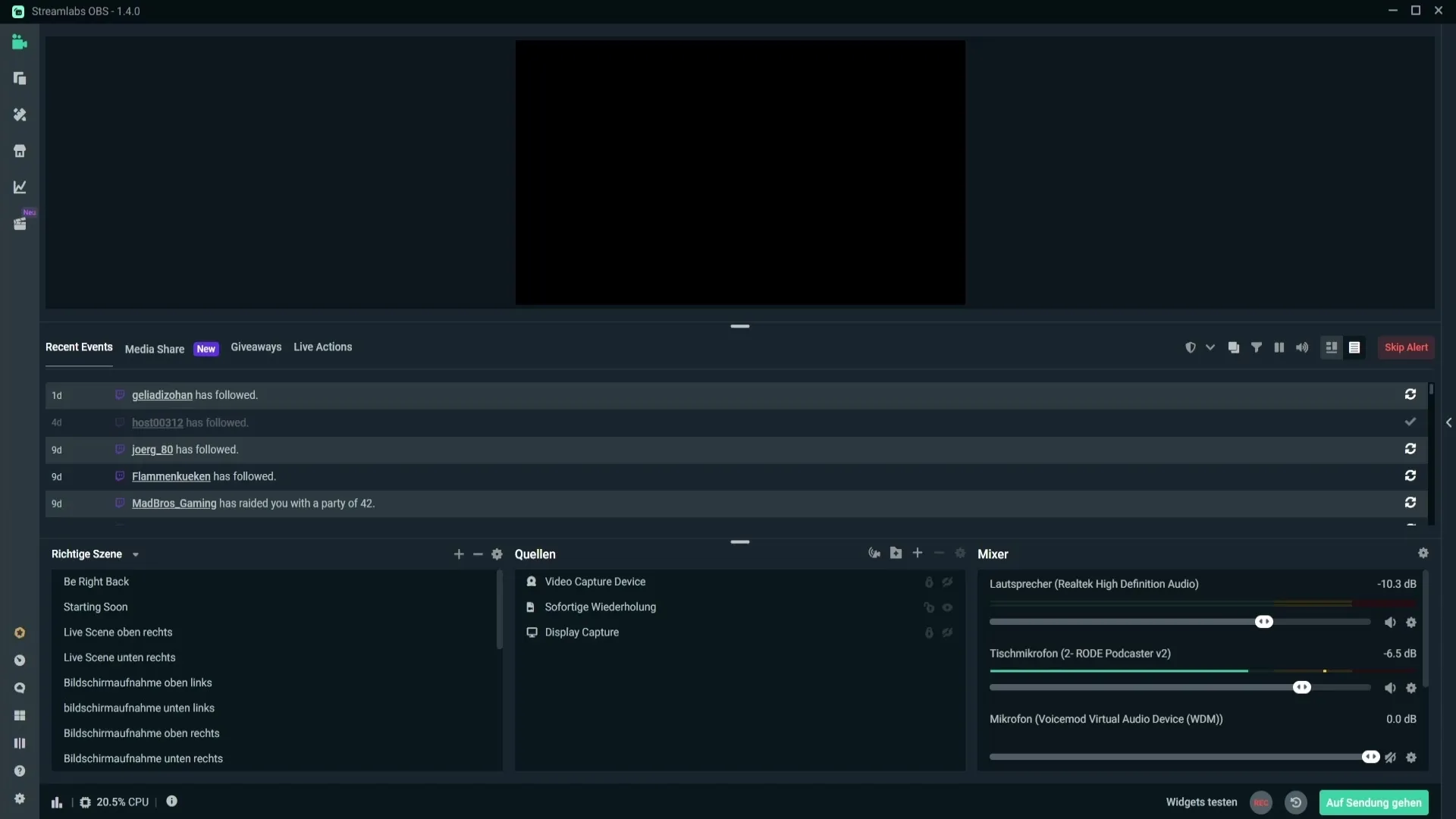
Streamlabs sayfasına geldiğinizde, ayarlara gitmeniz gerekiyor. Bunun için sol alt köşede "Settings" seçeneğine tekrar tıklayın. Ayarları açtıktan sonra, üstteki menü çubuğundan üçüncü seçeneğe, yani "My Users" kısmına gidin.
Artık yeni bir kullanıcı ekleme seçeneğiniz var. Bunun için sağ üst köşedeki "Add User" seçeneğine tıklayın. Bir rol seçebileceğiniz bir diyalog kutusu açılacaktır, bu durumda "Moderator" rolünü seçin. Rolü seçtikten sonra "Create" butonuna tıklayın.
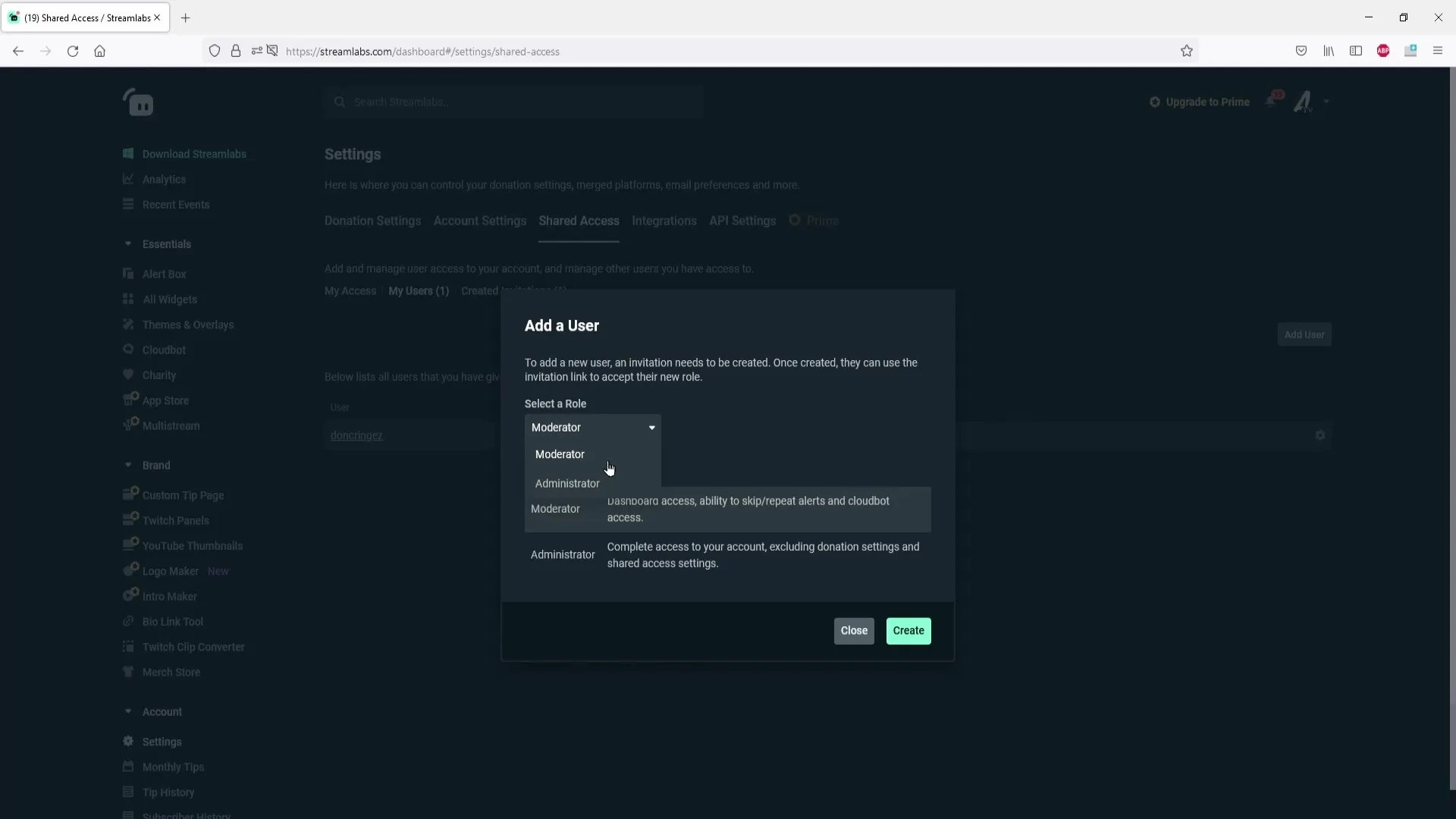
Oluşturduktan sonra size bir bağlantı gösterilecektir. Bu bağlantıyı sağ tıklayıp "Kopyala" seçeneğini seçerek kopyalayın. Bu bağlantı, moderatörlerinize Streamlabs hesabınıza erişim sağlamak için sunacağınız bağlantıdır.
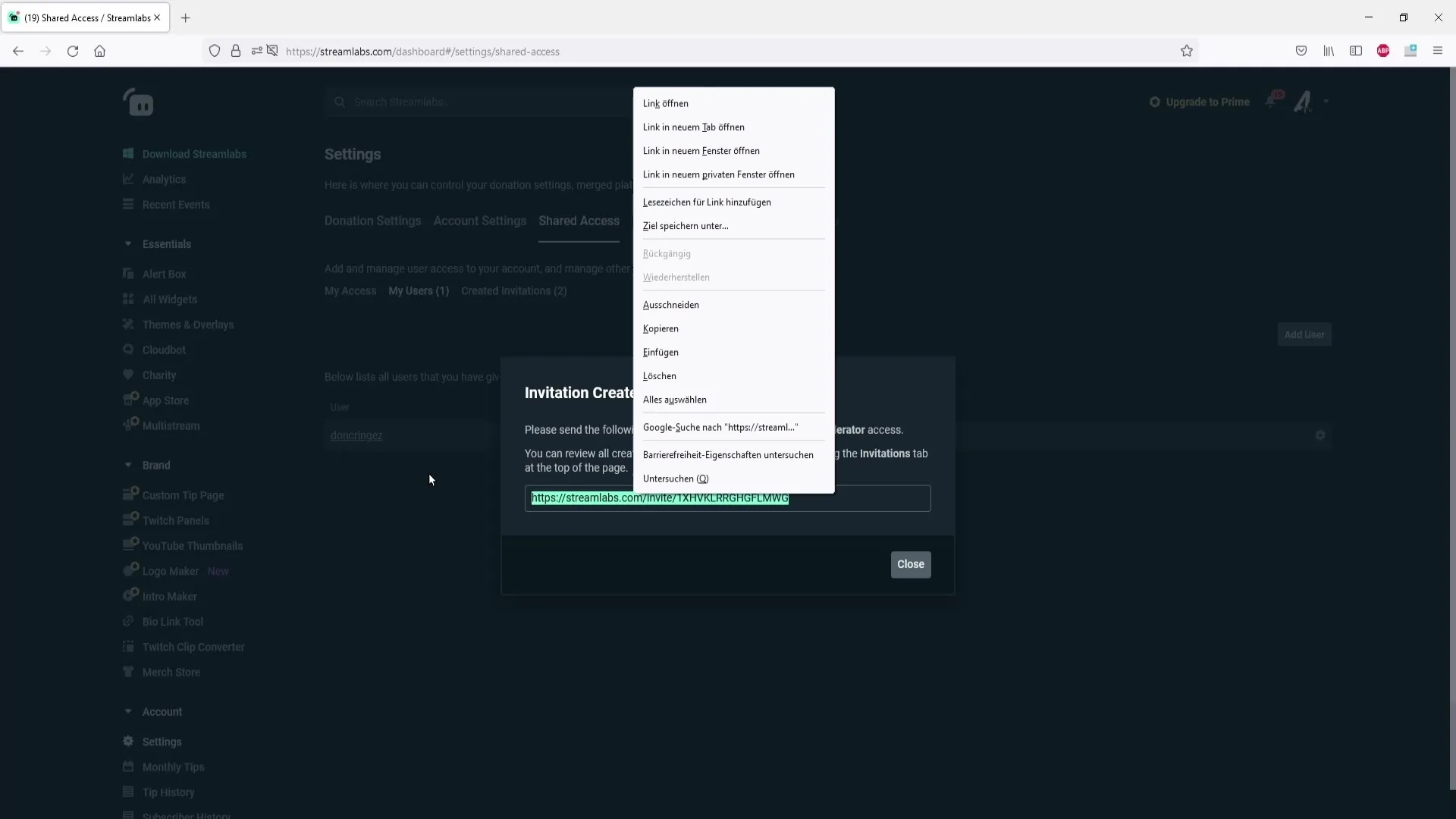
Kopyalanan bağlantıyı moderatörlerinize gönderin. Bu bağlantıyı tarayıcılarına eklemeleri gerekiyor. Hesabınıza erişim sağlamak için formu doldurup onaylamaları önemlidir.
Bu sürecin nasıl işlediğini göstermek için şimdi bağlantıyı ekleyeceğim. Bu, kontrol + V tuş kombinasyonu ile yapılır. Moderatörler bağlantıyı doğru bir şekilde eklendiğinde, davetiye kabul etmek için bir sayfaya yönlendirileceklerdir. Öncelikle hesap bilgileri ile, ya Twitch ya da YouTube hesaplarıyla giriş yapmaları gerekecektir.
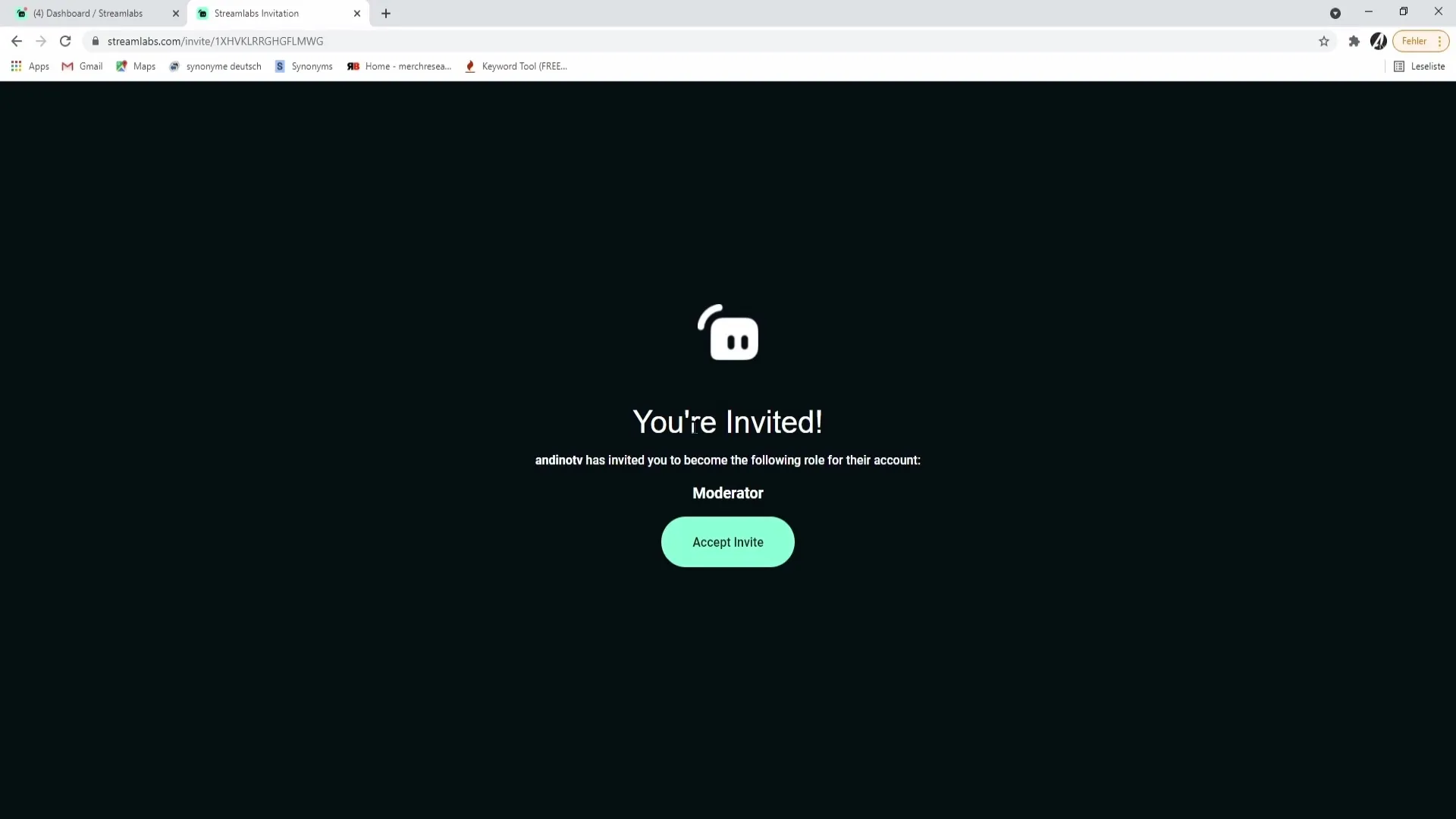
Henüz giriş yapmamışlarsa ve onları başka bir sayfaya yönlendiriyorlarsa, yeniden hesap ayarlarına erişmeleri gerekmektedir. Bunun için tekrar sol alt köşede "Account Settings" seçeneğine tıklayın ve ardından üçüncü maddeye tıklayın. Bu, yetki ayarlarını düzenleyebilecekleri sayfayı açmalıdır.
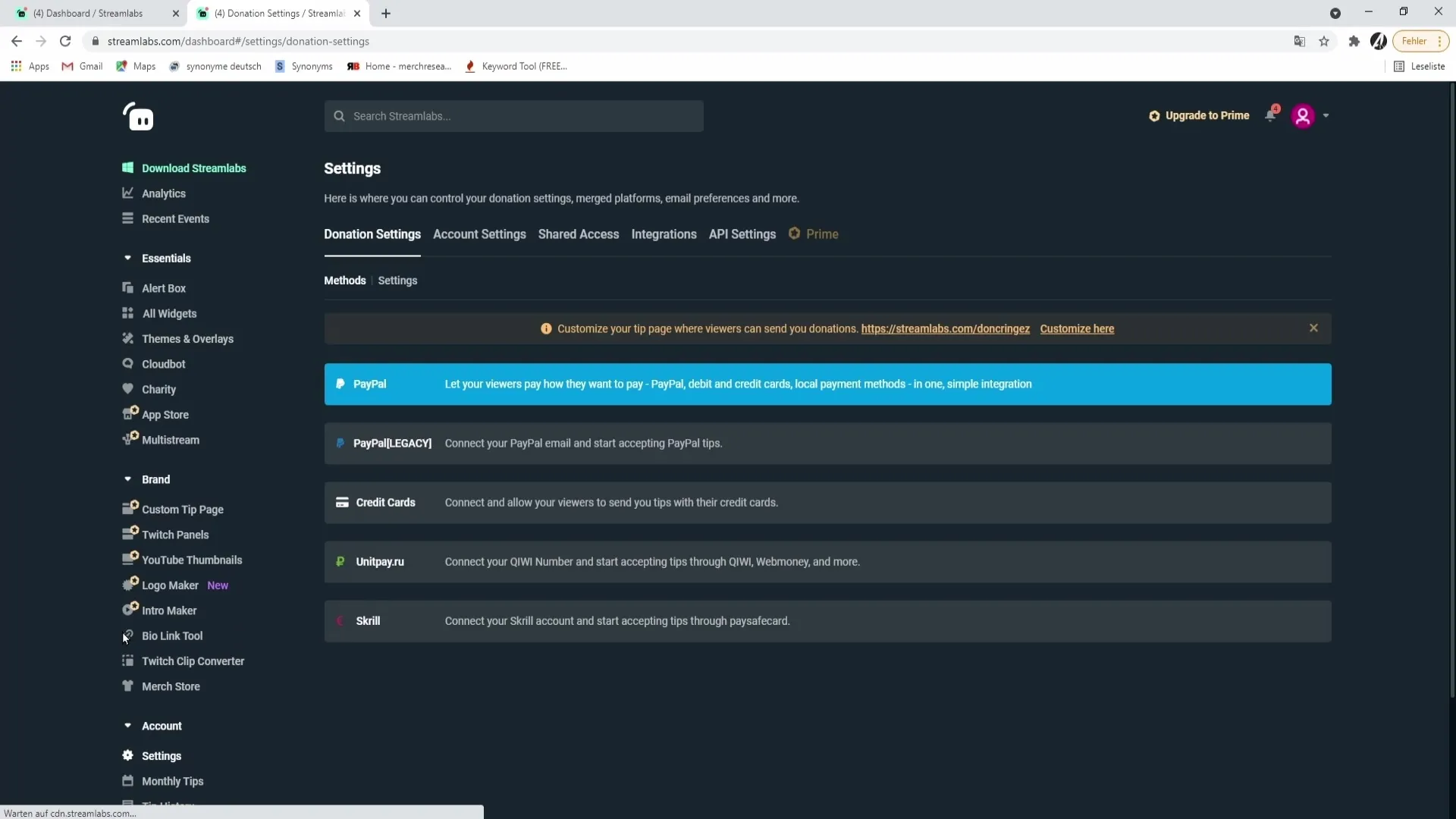
Artık moderatörler, yönetmek istedikleri yayıncının hesabını seçebilirler. Bunun için ilgili kullanıcı adının üzerine tıklayarak yayıncının Streamlabs profil sayfasına ulaşabilirler. Oradan çeşitli eylemler gerçekleştirme seçeneğine sahip olacaklardır.
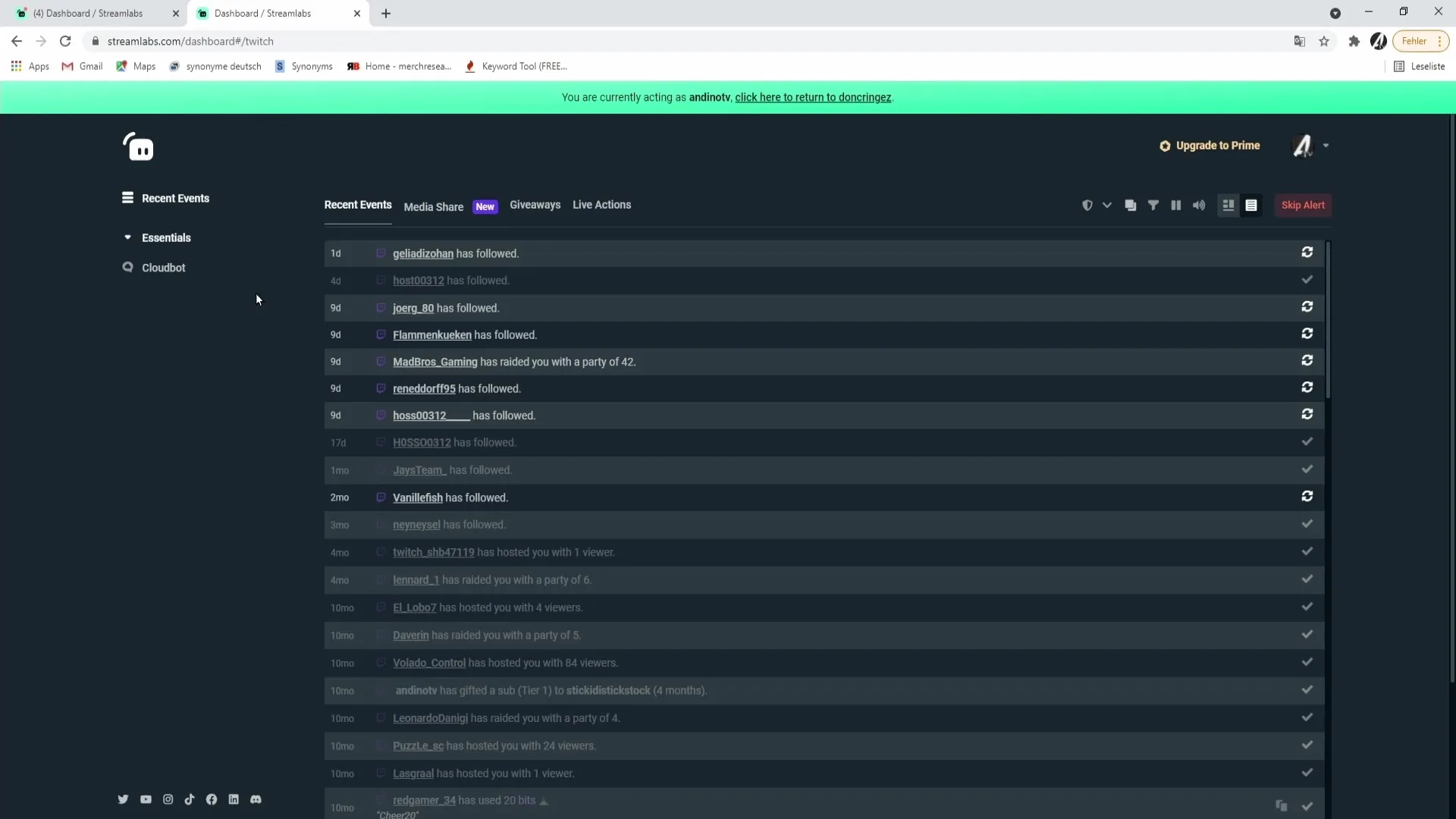
Bir moderatör, videoları onaylamak, çekilişleri yönetmek ya da alarm seslerini ve ses seviyelerini ayarlamak gibi canlı etkinlik ayarlarını düzenlemek gibi birçok şey yapabilir. Ayrıca bir şans oyunu uygulaması ya da bağış widget'ı da yönetebilirler.
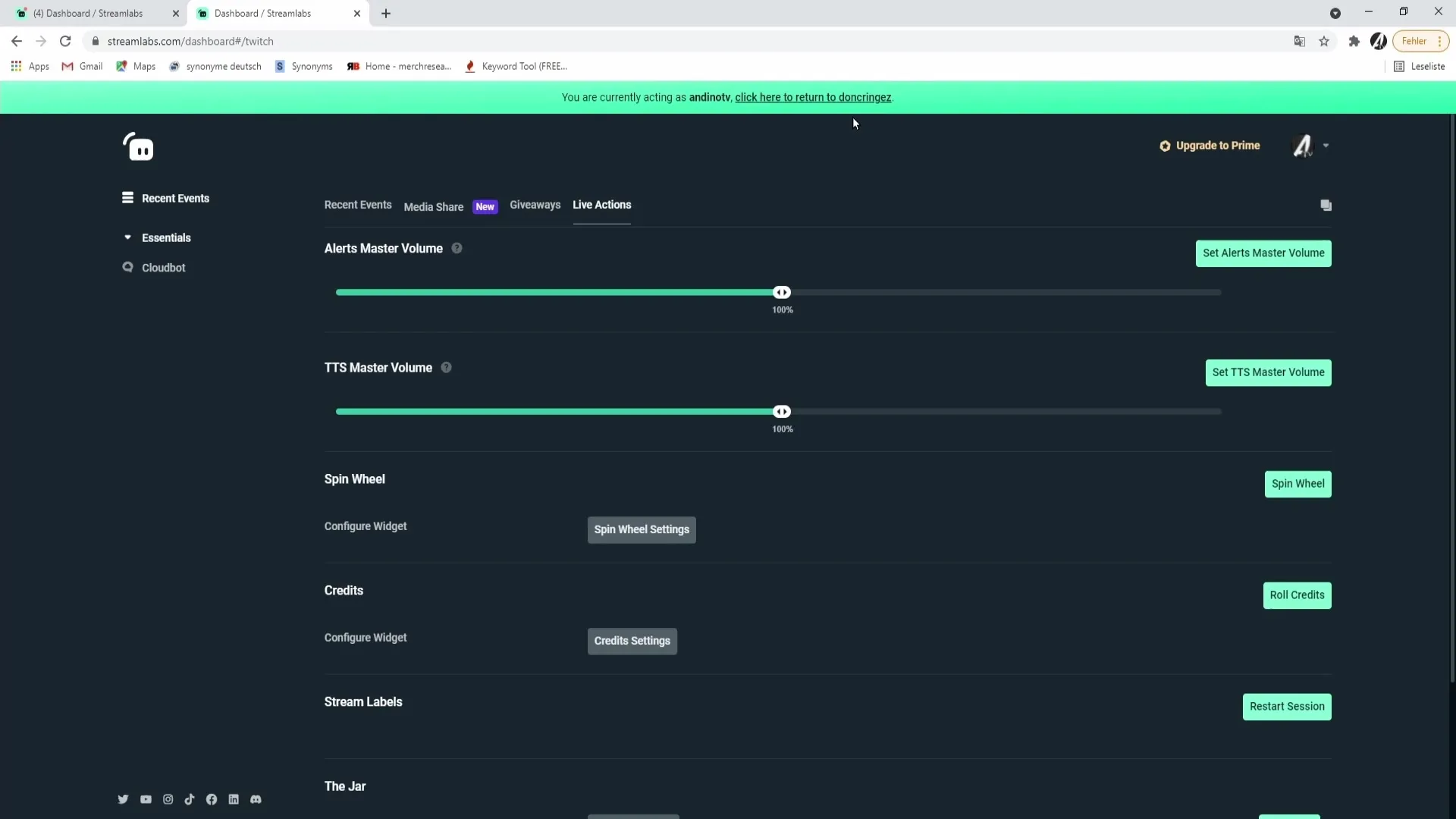
Moderatörlerin komutlar oluşturabileceği, çekilişler düzenleyebileceği veya onlara özel ayrıcalıklar tanımak için düzenli izleyicileri (Regulars) ekleyebileceği bir diğer yararlı araç da Cloudboard’dır. Ayrıca, puan sistemini görüntüleyebilir ve "Add Points to All Viewers" seçeneğine tıklayıp bir puan sayısı girerek izleyicilere puan verebilirler.
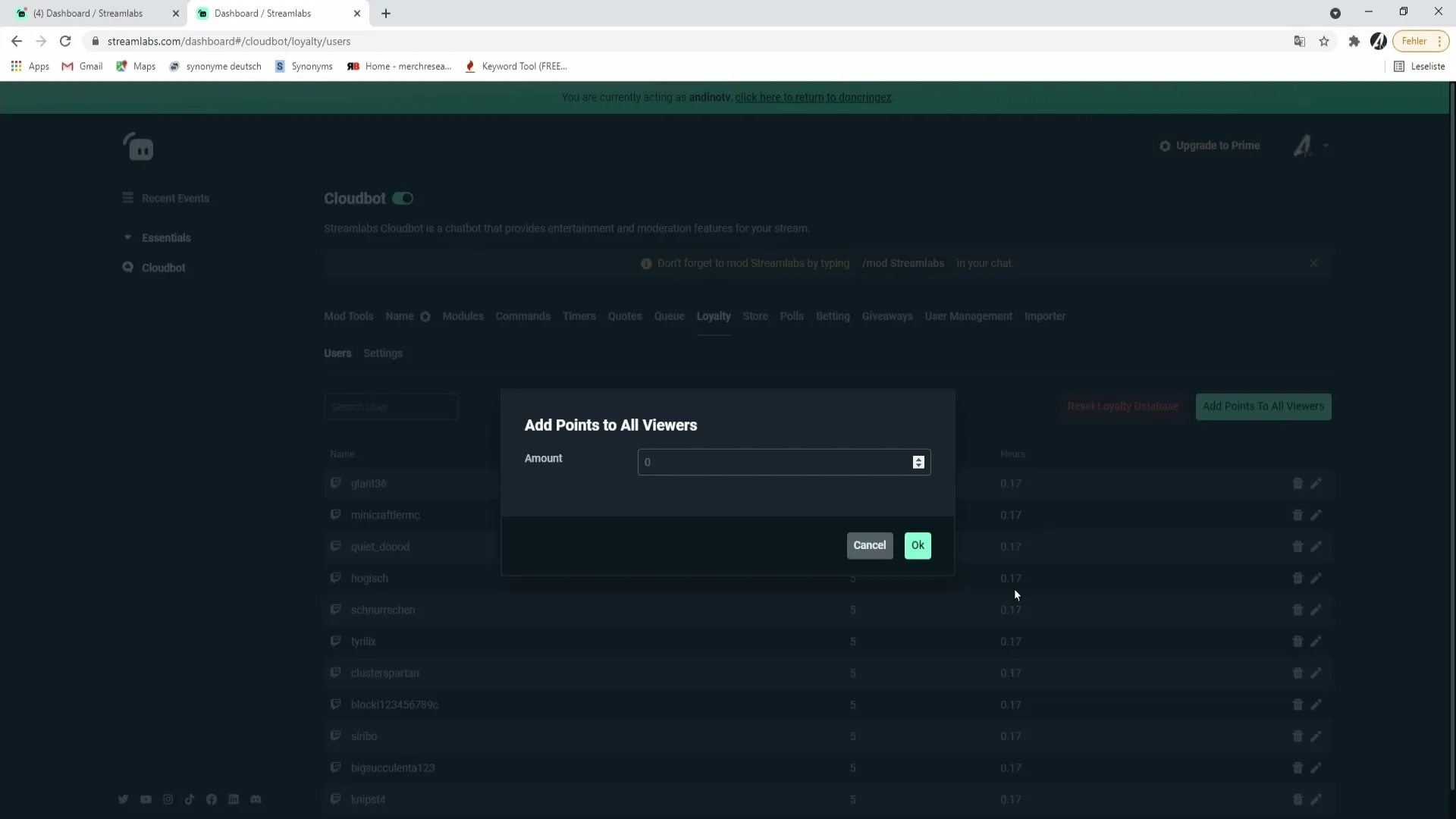
Moderatörler görevlerini tamamladıktan sonra kendi Streamlabs kontrol paneline geri dönmek istediklerinde, yukarıdaki uygun bağlantıyı seçmeleri gerekecek, böylece kişisel kontrol panellerine dönebilirler.
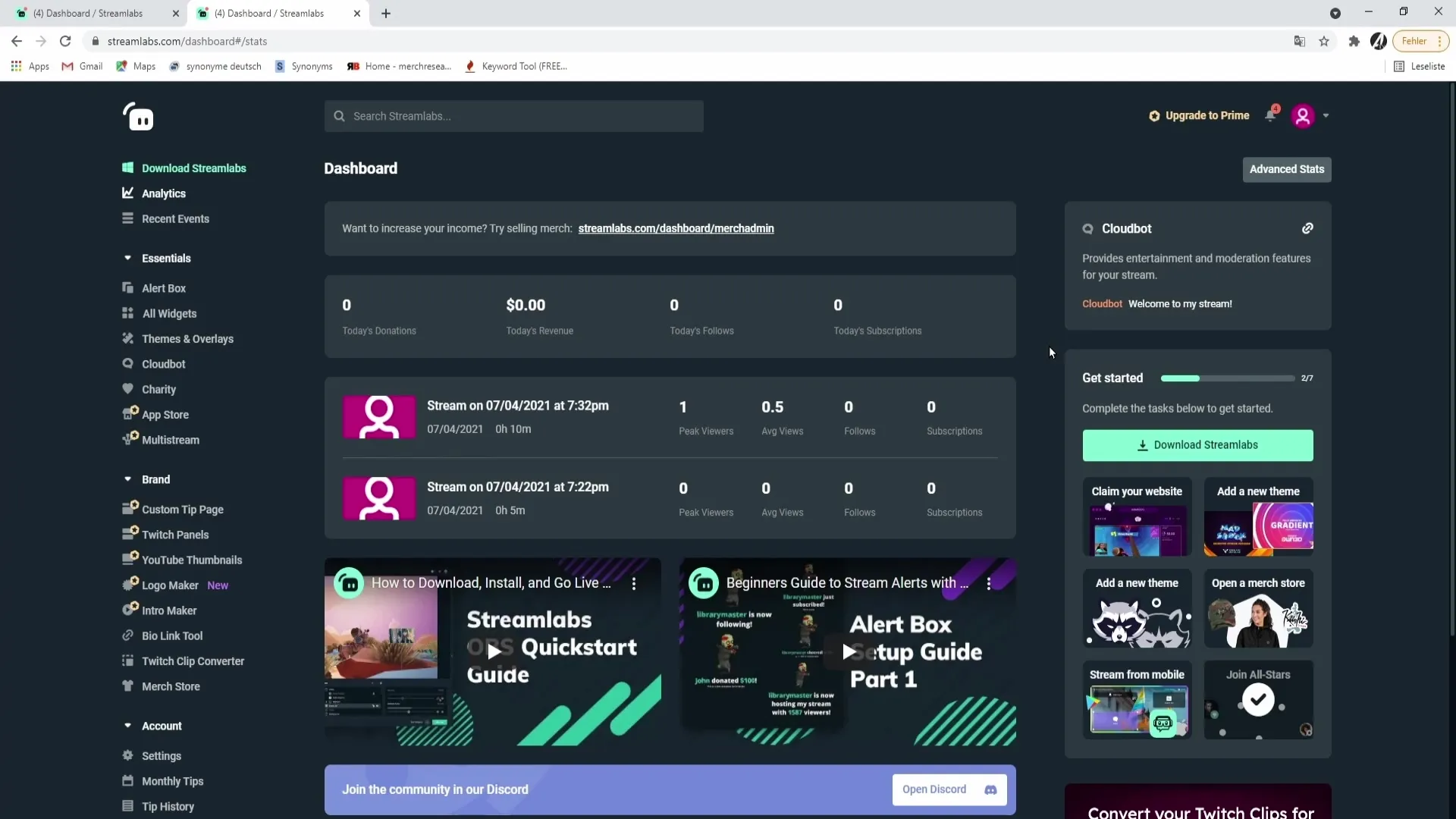
Özet – Moderatörler ve Adminler İçin Streamlabs Erişimi Sağlama
Streamlabs’da moderatör ve yöneticilere erişim yetkisi vermek, yayınınızı daha verimli hale getirmenize yardımcı olabilir. Onlara erişim vererek, zaman kazanabilir ve izleyicilerinizi daha iyi destekleyebilirsiniz. Moderatörleri davet etme ve izin verme adımlarını izlemek, görevlerini başarıyla yerine getirebildiklerinden emin olmanız için önemlidir.
SSS
Moderatörlere Streamlabs hesabıma nasıl erişim veririm?Ayarlar kısmına gidin, "My Users" seçeneğini seçin ve "Moderator" rolü ile yeni bir kullanıcı oluşturun.
Moderatörlerim bağlantıyla ne yapmalıdır?Bağlantıyı tarayıcılarına eklemeli ve daveti kabul etmelidirler.
Bir moderatör Streamlabs hesabımda ne yapabilir?Moderatörler videoları onaylayabilir, çekilişleri yönetebilir, ayarları değiştirebilir ve izleyici puanları verebilir.
Bir moderatör giriş yapamazsa ne olur?Hesap ayarlarına gitmeli ve doğru hesabı seçtiklerinden emin olmalıdırlar.
Birden fazla moderatörü aynı anda ekleyebilir miyim?Evet, aynı işlemi tekrarlayarak birden fazla moderatör sırayla ekleyebilirsiniz.


